Како искључити Цхромецаст
Када почнете да користите а Цхромецаст уређаја, можда ћете приметити да није увек лако знати како да зауставите Цхромецаст стримове. Овај проблем има различите облике, укључујући заустављање стрима преноса, искључивање Цхромецаст обавештења или потпуно искључивање Цхромецаст уређаја.
Како потпуно искључити Цхромецаст
Нажалост, Цхромецаст уређаји немају прекидач за укључивање и искључивање. Намењени су да се користе као увек укључени уређаји, са екраном почетног екрана који ће се појавити на екрану ТВ-а кад год се уређај не користи.
Међутим, неки људи можда не желе да користе увек укључен екран или не желе да се Цхромецаст уређај приказује на кућној мрежи док се не користи.
Постоји неколико начина на које то можете постићи. Било који од доле наведених метода ради на искључивању Цхромецаст уређаја тако да више нису повезани са вашим Ви-фи мреже.
Искључите напајање
Најлакши начин да искључите Цхромецаст уређај је да искључите напајање. Цхромецаст уређаји се испоручују са прикључком за напајање у који укључите зидни пуњач. Ако искључите пуњач са овог порта, Цхромецаст уређај ће се искључити.
Користите паметну утичницу
Ако не желите да устанете да бисте искључили Цхромецаст уређај, алтернатива је да укључите Цхромецаст паметни утикач. На овај начин можете да користите апликацију паметни прикључак на телефону да бисте укључили или искључили Цхромецаст.

Ако не желите да искључите напајање Цхромецаст уређаја, увек можете једноставно да искључите сам ТВ. Само имајте на уму да ће ово задржати Цхромецаст повезан са вашом Ви-Фи мрежом и да ће се и даље приказивати као активан уређај када људи траже на вашој мрежи доступне уређаје за пребацивање.
Како онемогућити Цхромецаст мрежна обавештења
Један проблем који људи често имају када користе више Цхромецаст уређаја у истој кући је то што свако може да контролише било који други Цхромецаст. То значи да када сте усред гледања нечега, неко други може да прекине вашу глумачку поставку да стримује сопствени садржај.
Ово можете спречити тако што ћете онемогућити мрежна обавештења.
Покрените Апликација Гоогле Хоме на вашем телефону.
Померите се до и додирните Цхромецаст уређај за који желите да онемогућите мрежна обавештења.
На екрану даљинског управљача уређаја додирните зупчаник икона у горњем десном углу екрана. Ово ће отворити подешавања за тај Цхромецаст уређај.
-
Померите се надоле Подешавања уређаја страницу и пребаците се Дозволите другима да контролишу ваше медије да искључите да бисте га онемогућили.
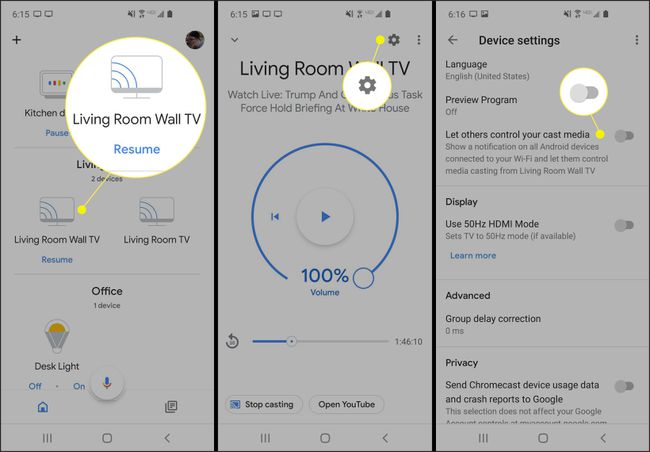
Ако ово онемогућите, искључићете обавештења на другим мобилним уређајима у дому који наводе Цхромецаст уређаје који се користе. Због тога, други корисници Цхромецаст-а неће моћи да искључе ваш Цхромецаст стрим да би емитовали свој.
Како зауставити пребацивање на Цхромецаст
Постоје неки Цхромецаст компатибилни апликације за које се зна да губе контролу над Цхромецаст стримом који покрећете помоћу те апликације. Неколико примера су Амазон Приме Видео плејер на мобилном телефону и Хулу видео плејер заснован на претраживачу. Можда ћете открити да сте изгубили могућност даљинског управљања Цхромецаст-ом и да више не можете да контролишете звук, промените временску траку филма или зауставите емитовање.
Када не можете да искључите Цхромецаст стрим из ових апликација, пратите ове кораке да бисте повратили контролу.
Коришћење Гоогле Цхроме-а
Отворите нови Гоогле Цхроме претраживач.
-
Изаберите три тачке у горњем десном углу да отворите подешавања претраживача, а затим изаберите Цаст.
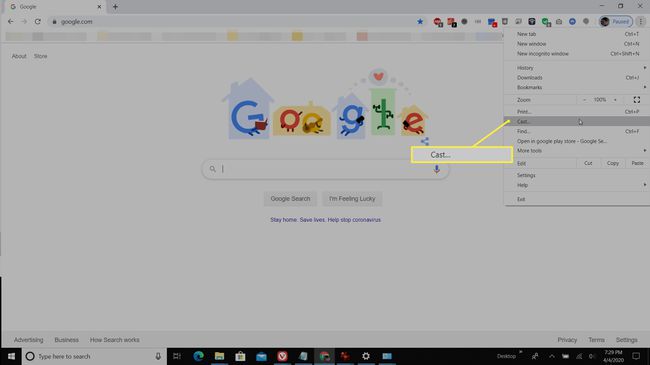
-
Требало би да видите како Цхромецаст уређај тренутно емитује плаву боју. Да бисте зауставили овај Цхромецаст, изаберите га са листе. Ако је Гоогле Цхроме исправно повезан са Цхромецаст уређајем, ово би требало да заустави Цхромецаст.
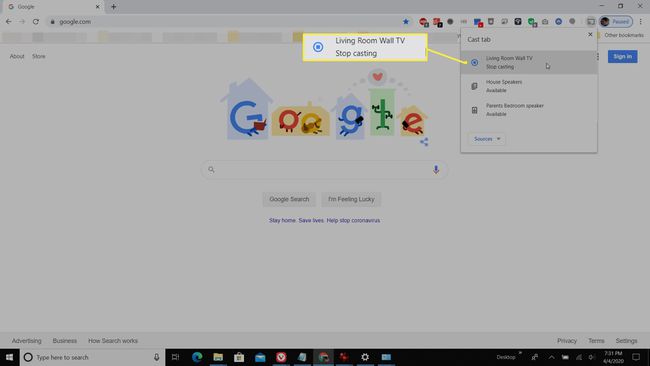
Коришћење апликације Гоогле Хоме
Ако коришћење Цхроме-а не функционише, отворите апликацију Гоогле Хоме на свом мобилном уређају, јер има потпуну контролу над сваким Цхромецаст уређајем у кући. Додирните Цхромецаст уређај који желите да зауставите, а затим на екрану уређаја изаберите Престани са бацањем на дну.
